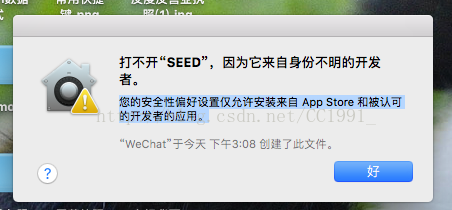
步骤如下:
1、打开dock栏里面点击苹果图标,“系统偏好设置”;
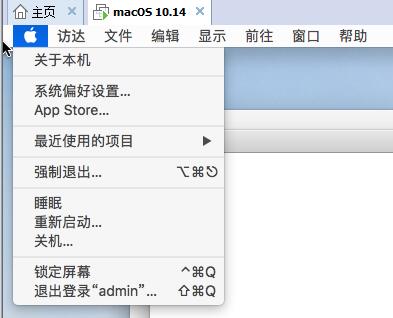
2.在系统偏好设置里面,找到“安全性与隐私”选项;
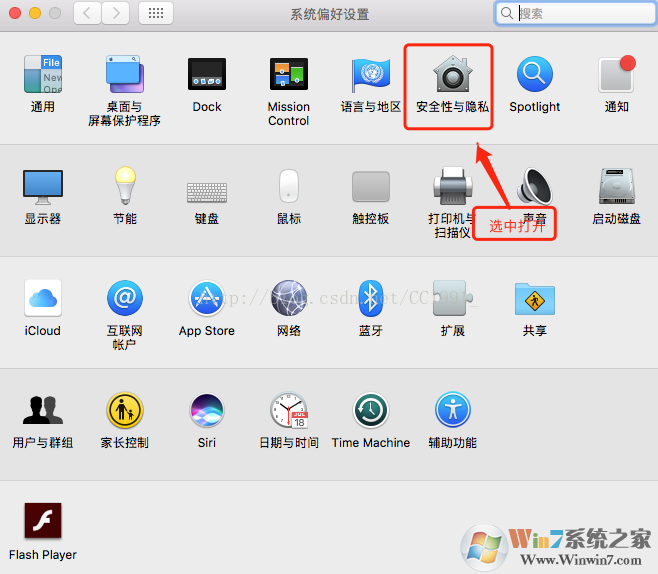
3.在安全性与隐私里面,找到左下角的锁型图标,然后点击锁,会弹出输入电脑开机密码的窗口,输入密码之后,点击“解锁”按钮,那个锁型变为开启的锁;
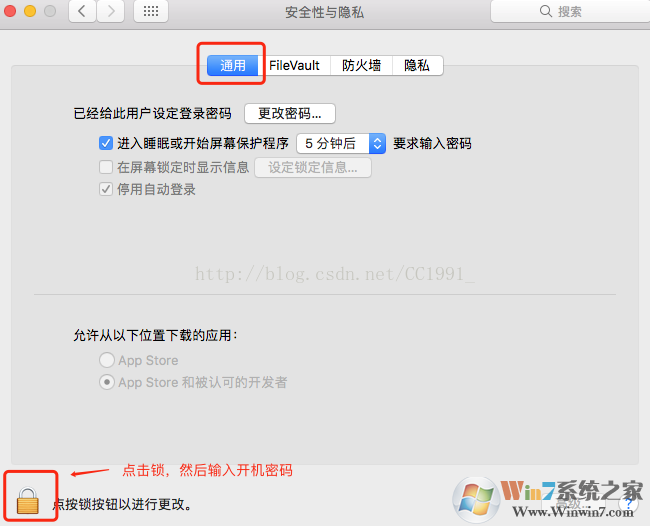
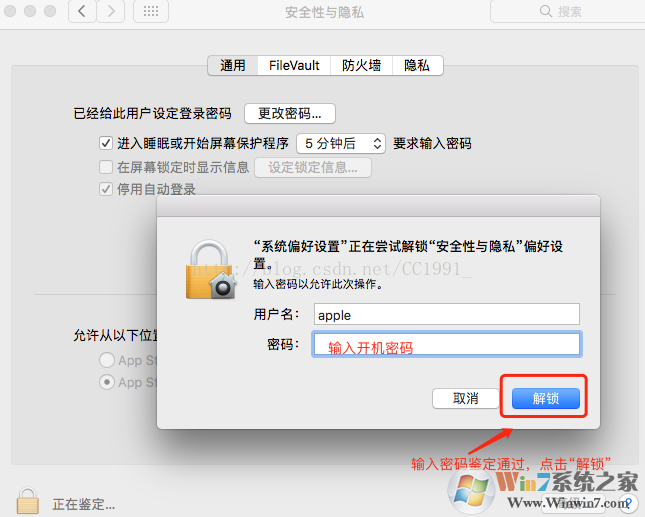
4.解锁后,如果你的电脑里面在允许从以下位置下载应用有三个选项,就在允许从以下位置下载的应用选项中选择“任何来源”,在弹出的确认框里点击“允许来自任何来源”;如果你的电脑里面允许从以下位置下载的应用中只有两个选项,那你就直接去打开你刚才需要安装的那个程序的安装包,双击重新安装,会有一个提示框,也是提示允许来自任何来源安装的,然后就可以安装成功了,最后打开即可。
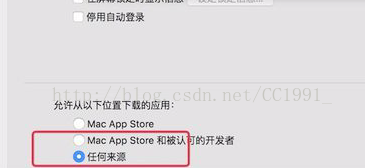
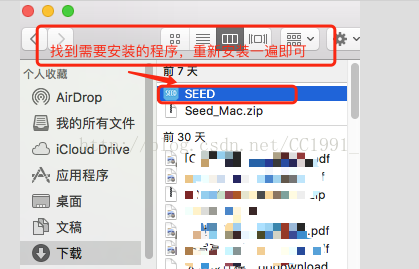
以上就是MAC系统偏好的设置方法,大家学会了吗~




